Доступ к файлам на компьютерах PC
Все PC отображаются в панели Network наряду с маками. В зависимости от настроек сети, они будут находится в одной или в разных папках или в самой панели Network. Эти папки — это домены или рабочие группы, которые придуманы для упорядочивания структуры сети. Скорее всего, маки будут находится в домене local, а PC — в папке workgroup или какой-то другой, в зависимости от того, как называется их рабочая группа, и как настроена ваша сеть.
Монтирование в виде диска «расшаренной» на PC папки происходит так же, как и при подключении к маку, описанное выше. Единственное различие: панель диалога для выбора папки несколько отличается от подобной панели при подключении к маку (см. рис.). Непонятно, почему Apple не озаботилась, чтобы эти окна всегда выглядели одинаково — не иначе, как эти части системы писали разные отделы, сидящие в разных концах офиса.
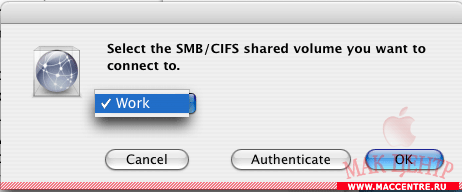 |
С точки зрения простого пользователя, различия при работе в сети с маками и PC этим и ограничиваются. Однако если вас интересуют нюансы, то стоит вспомнить о том, что маки и PC используют принципиально разные файловые системы.
Собственно, именно использование совершенно разных файловых систем всегда вызывало трудности в соединении маков и win-систем. Для ознакомления, в чем они заключаются, вы можете обратиться к статье «Файловые системы и форматы файлов», здесь же ограничимся только изложением самой сути.
В отличие от Windows, где любой файл — это некий ограниченный набор данных, записанных на диск, на маках каждый файл состоит из двух частей: ветви ресурсов и ветви данных. Название «ветвь данных» говорит само за себя, а «ветвь ресурсов» это та часть файла, которая хранит различную служебную информацию — дата создания, принадлежность к тому или иному типу, пиктограмма файла, а раньше даже код, если это программа. Поэтому, копируя файл с мака на PC, системе нужно сохранить, фактически, не один, а два файла. А при следующем обращении к файлу собрать из этих двух частей единое целое.
До появления Mac OS X в старых Classic системах соединение маков с PC решалось только с использованием дополнительных программ. Самые популярные — это Dave, специальное расширение, устанавливаемое на Mac OS, и Maclan, который работал на Windows. Он устанавливал протокол AppleTalk и эмулировал работу Windows в этой среде, как если бы это был еще один мак. Наиболее изящное решение, однако, было на базе системы Windows Server, начиная с NT, которая использовала особенности своей файловой системы NTFS.
NTFS позволяет использовать даже не две части файлов, как на маке, а сразу много, так называемых, файловых потоков. Один их них выделяется под маковскую ветвь ресурсов, и сохранение файлов с мака на сервера Windows получило решение. Но есть и недостатки. Вся работа происходит под управлением устаревшего протокола AppleTalk. Диск на сервере должен обязательно быть отформатирован под NTFS, иначе вы просто не сможете включить к нему доступ с маков, а при копировании файла на диск c системой FAT или FAT32, ветвь ресурсов всегда обрезается, что приводит к порче файлов.
С выходом Mac OS X все эти ужасы ушли в прошлое. Как было сказано выше, Mac OS X легко подключается к PC компьютерам, используя их собственный протокол, а реализация особенностей своей файловой системы на удаленных PC-компьютерах OS X полностью берет на себя. Решение простое — ветвь ресурса, в виде второго файла с таким же именем, сохраняется на диск рядом с основной частью. Отличие состоит в том, что этот файл помечен как скрытый для обеих систем (Mac OS X и Windows). Для этого устанавливается атрибут файла, для Windows, а имя файла начинается со знака точки, что делает его скрытым для Mac OS. Таким образом, пользователи, как на маках, так и на PC, видят только один файл. Но при копировании файлов, сохраненных с мака в другую папку из-под Windows, вам следует переписать и их скрытых «близнецов» — для этого включите режим отображения скрытых файлов.
Что же касается поддержки Macintosh в Windows Server, то, пожалуй, ее следует назвать устаревшей. Если в вашей локальной сети присутствует Win Server, скажите вашему системному администратору, что больше не стоит включать Macintosh Access. Теперь всю работу по соединению с Windows Mac OS X берет на себя. Маки больше не являются, чем-то вроде аппендикса в win-сетях, а стали полноправными их членами.
Доступ к вашему компьютеру
Помимо доступа к файлам, находящихся на других компьютерах, вам потребуется решить и обратную задачу: как сделать файлы на вашем маке доступными для других. Все вопросы доступа к маку решаются через панель Sharing в System Preferences. Просто отметьте галочкой, что вы хотите включить на вашем компьютере. Названия сервисов говорят сами за себя, а для организации доступа к файлам вам может потребоваться только два пункта: Personal File Sharing, для доступа с других маков, и Windows Sharing, для доступа к маку с PC.
Как видите, и такую сложную часть взаимодействия в локальных сетях, как доступ к файлам на маках с Windows-компьютеров, Mac OS X делает самостоятельно. Подключение к маку из-под Windows ничем не отличается от принятого в этой среде. Ваш мак появится в сетевом окружении наряду с остальными компьютерами.
Имя, под которым мак будет фигурировать в сети, это то имя, которое введено в поле Computer Name. В той же панели Sharing, при желании, вы всегда можете изменить его.
Итак, вы включили доступ к вашим файлам, но какие именно папки и файлы станут доступны? Боюсь, вы будете удивлены, когда узнаете, что в Мас OS X нет инструментов, чтобы указать к какой именно папке разрешить доступ аналогично тому, как это делается в Windows или как это делалось в Mac OS Classic. Все вопросы доступа к файлам и папкам, определяются не вашими прямыми указаниями, а политикой Mac OS X по отношению к учетным записям пользователей.
Чтобы разобраться с этим, начнем изложение не с начала (включение доступа к папке), а с конца — того момента, когда пользователь подключается к маку по сети. В этот момент происходит запрос имени и пароль пользователя, но что это за пароль? Чтобы мак знал, что за пользователь пытается к нему подключиться, этот пользователь должен быть сначала зарегистрирован в системе, то есть иметь свою учетную запись. Значит, чтобы получить доступ к файлам на удаленном маке у вас на этом маке должна быть своя учетная запись. Создатели Mac OS X всерьез озаботились проблемами безопасности — если вы не зарегистрированы в системе, то «извините, посторонним вход воспрещен». У этого правила есть некоторое исключение, вы можете подключиться к другому маку по сети в качестве, так называемого, гостя. Для этого не вводите имя и пароль, а отметьте в качестве пользователя Guest. Однако в этом случае ваш доступ к компьютеру будет существенно ограничен.
Исходя из сказанного, помимо включения режимов доступа к файлам в панели Sharing, вы должны создать свою учетную запись для каждого пользователя, которому вы собираетесь разрешить доступ к вашему компьютеру.
Теперь, когда пользователь подсоединится к вашему маку, неважно с другого мака или с PC, то после ввода своего пароля (авторизации) в списке «расшаренных» папок он увидит имена всех пользователей данного мака. Он может смонтировать, одну или несколько из них, как было сказано выше, однако возможности работы в этих папках, будут различны:
— Личная папка пользователя. Как вы знаете, при создании новой учетной записи, для каждого пользователя создается его личная папка. Все папки пользователей находятся в папке Users вашего системного диска. Выбрав свою собственную папку на вашем компьютере, пользователь получает полный к ней доступ, так же как если бы сам сидел за вашим маком.
— Папки других пользователей. Подключившись к ним, пользователь получит только ограниченный доступ, так как это не его папки. А именно к папке Public, которая и служит для передачи файлов между пользователями. Как вы, возможно, заметили, такая папка есть у каждого пользователя и находится в его домашней папке. Подключившийся пользователь оказывается в той папке Public, имя которой он выбрал в списке доступных папок во время подключения. Файлы, которые в них находятся, владельцы выложили для всеобщего пользования. Их можно открывать и скопировать к себе, но нельзя сохранять и записывать свои файлы в эту папку. Для передачи файлов, то есть, чтобы скопировать свои файлы на удаленный мак, служит папка Drop Box, которая находится внутри папки Public и имеет обратную ей функцию. Это папка — почтовый ящик: подключившийся пользователь может записывать (скидывать) в нее свои файлы, но не может открывать и переписывать из нее к себе.
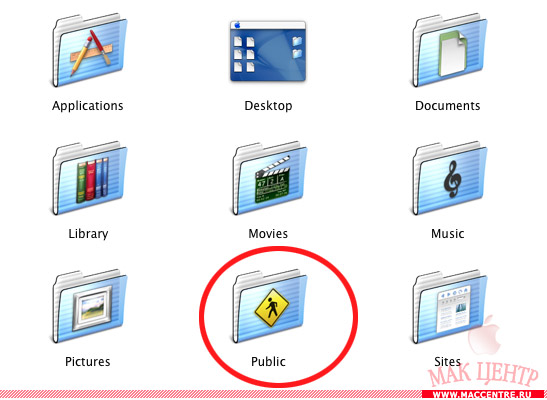 |
Если пользователь подключился в режиме гостя, то личной папки у него соответственно нет, так что он может работать только в папках Public других пользователей.
На первый взгляд, возможно, описанная система покажется несколько сложной, однако вдумайтесь, каждый пользователь имеет доступ только к тем файлам который ему определен системой и другими пользователями, а это и есть безопасность.
Если вас все-таки не устраивают правила Mac OS X, то их, конечно же, можно обойти. Основной вопрос, который волнует пользователей, это «как сделать доступной папку на диске, которая вообще лежит вне папки Users, то есть, вне чьей-либо папки пользователей?».
Источник
Порты TCP и UDP, используемые программными продуктами Apple
Узнайте больше о портах TCP и UDP, используемых продуктами Apple, такими как macOS, macOS Server, Apple Remote Desktop и iCloud. Многие из этих портов являются распространенными стандартными портами.
Администраторы сети могут использовать эти сведения для организации доступа компьютеров Mac и других устройств Apple к таким службам, как магазин App Store и серверы обновлений Apple.
Порты, используемые продуктами Apple
Здесь приведен не полный перечень портов, а краткое справочное руководство с самыми распространенными примерами. Это руководство периодически обновляется информацией, доступной на момент публикации.
Некоторое ПО может использовать другие порты и службы, поэтому при настройке брандмауэра и похожих систем управления доступом могут понадобиться программы для наблюдения за портами.
Некоторые службы могут использовать более одного из этих портов. Например, служба VPN может использовать до четырех различных портов. После нахождения продукта в списке выполните поиск (Command-F) в браузере по этому имени, а затем повторите поиск (Command-G), чтобы найти все упоминания данного продукта.
Некоторые брандмауэры позволяют выборочно настраивать порты UDP или TCP с одинаковым номером, поэтому важно знать тип настраиваемого порта. Например, NFS может использовать TCP 2049, UDP 2049 или оба этих порта. Если в брандмауэре не предусмотрено указание типа порта, вероятнее всего, изменение одного порта может повлиять на другой.
| Порт | TCP или UDP | Служба или название протокола 1 | RFC 2 | Название службы 3 | Чем используется |
|---|---|---|---|---|---|
| 7 | TCP/UDP | echo | 792 | echo | — |
| 20 | TCP | FTP | 959 | ftp-data | — |
| 21 | TCP | Управление протоколом FTP | 959 | ftp | — |
| 22 | TCP | Secure Shell (SSH), SFTP (SSH File Transfer Protocol) и SCP (Secure Copy) | 4253 | ssh | Xcode Server (размещенный на сервере и удаленный Git+SSH; удаленный SVN+SSH) |
| 23 | TCP | Telnet | 854 | telnet | — |
| 25 | TCP | SMTP | 5321 | smtp | |
| 53 | TCP/UDP | DNS | 1034 | domain | — |
| 67 | UDP | Сервер протокола Bootstrap (BootP, bootps) | 951 | bootps | NetBoot по DHCP |
| 68 | UDP | Клиент протокола Bootstrap (bootpc) | 951 | bootpc | NetBoot по DHCP |
| 69 | UDP | TFTP | 1350 | tftp | — |
| 79 | TCP | Finger | 1288 | finger | — |
| 80 | TCP | HTTP | 2616 | http | World Wide Web, FaceTime, iMessage, iCloud, установщик QuickTime, «Карты», iTunes U, Apple Music, iTunes Store, «Подкасты», «Интернет-радио», «Обновление ПО» (OS X Lion или более ранних версий), Mac App Store, RAID Admin, «Резервное копирование», «Календарь», протокол WebDAV, Final Cut Server, AirPlay, восстановление macOS через Интернет, «Менеджер профилей», Xcode Server (программа Xcode, расположенный на сервере и удаленный Git HTTP, удаленный SVN HTTP) |
| 88 | TCP | Kerberos | 4120 | kerberos | Kerberos, включая проверку подлинности для совместного доступа к экрану |
| 106 | TCP | Сервер паролей (использование не зарегистрировано) | — | 3com-tsmux | Сервер паролей macOS Server |
| 110 | TCP | Post Office Protocol (POP3), APOP | 1939 | pop3 | «Почта» (получение почты) |
| 111 | TCP/UDP | RPC | 1057, 1831 | sunrpc | Portmap (sunrpc) |
| 113 | TCP | Протокол идентификации | 1413 | ident | — |
| 119 | TCP | NNTP | 3977 | nntp | Программы для чтения групп новостей |
| 123 | UDP | NTP | 1305 | ntp | Настройки даты и времени, синхронизация с сервером сетевого времени, синхронизация с сервером сетевого времени Apple TV |
| 137 | UDP | WINS-сервер (Windows Internet Naming Service) | — | netbios-ns | — |
| 138 | UDP | Служба датаграмм NetBIOS | — | netbios-dgm | Служба датаграмм ОС Windows, сетевое окружение ОС Windows |
| 139 | TCP | Server Message Block (SMB) | — | netbios-ssn | Службы файлов и печати Microsoft Windows, например служба общего доступа Windows в macOS |
| 143 | TCP | IMAP | 3501 | imap | «Почта» (получение почты) |
| 161 | UDP | SNMP | 1157 | snmp | — |
| 192 | UDP | Служба мониторинга сети OSU | — | osu-nms | Состояние или обнаружение PPP базовой станции AirPort (в определенных конфигурациях), утилита AirPort Admin, Ассистент AirPort Express |
| 311 | TCP | Защищенное администрирование сервера | — | asip-webadmin | Программа Server, Server Admin, Workgroup Manager, Server Monitor, Xsan Admin |
| 312 | TCP | Администрирование Xsan | — | vslmp | Xsan Admin (OS X Mountain Lion 10.8 и более поздних версий) |
| 389 | TCP | LDAP | 4511 | ldap | Программы для поиска адресов, например «Почта» и «Адресная книга» |
| 427 | TCP/UDP | SLP | 2608 | svrloc | Браузер сети |
| 443 | TCP | SSL или HTTPS | 2818 | https | Веб-сайты TLS, iTunes Store, «Обновление ПО» (OS X Mountain Lion и более поздних версий), «Предложения Spotlight», Mac App Store, «Карты», FaceTime, Game Center, аутентификация в iCloud, а также цифровые аудио- и видеослужбы («Контакты», «Календари» и «Закладки»), резервное копирование iCloud и программы («Календари», «Контакты», «Найти iPhone», «Найти друзей», «Почта», iMessage, «Документы» и «Фотопоток»), iCloud Key Value Store (KVS), «Дневники iPhoto», AirPlay, восстановление macOS через Интернет, «Менеджер профилей», «Диктовка», Siri, Xcode Server (расположенный на сервере и удаленный Git HTTPS, удаленный SVN HTTPS, регистрация разработчика Apple), push-уведомления (при необходимости) |
| 445 | TCP | Сервер домена Microsoft SMB | — | microsoft-ds | — |
| 464 | TCP/UDP | kpasswd | 3244 | kpasswd | — |
| 465 | TCP | Отправка сообщений для программы «Почта» (SMTP с проверкой подлинности) | smtp (устаревший) | «Почта» (отправка почты) | |
| 500 | UDP | ISAKMP/IKE | 2408 | isakmp | Служба VPN macOS Server |
| 500 | UDP | Вызовы по Wi-Fi | 5996 | IKEv2 | Вызовы по Wi-Fi |
| 514 | TCP | shell | — | shell | — |
| 514 | UDP | Syslog | — | syslog | — |
| 515 | TCP | Line Printer (LPR), Line Printer Daemon (LPD) | — | printer | Печать на сетевом принтере, общий доступ к принтеру в macOS |
| 532 | TCP | netnews | — | netnews | — |
| 548 | TCP | AFP (Apple Filing Protocol) по TCP | — | afpovertcp | AppleShare, общий доступ к файлам, служба файлов Apple |
| 554 | TCP/UDP | RTSP | 2326 | rtsp | AirPlay, QuickTime Streaming Server (QTSS), проигрыватели потокового мультимедиа |
| 587 | TCP | Отправка сообщений для программы «Почта» (SMTP с проверкой подлинности) | 4409 | submission | «Почта» (отправка почты), «Почта iCloud» (проверка подлинности SMTP) |
| 600–1023 | TCP/UDP | Службы Mac OS X на основе RPC | — | ipcserver | NetInfo |
| 623 | UDP | Мониторинг Lights Out | — | asf-rmcp | Функция «Мониторинг Lights Out» (LOM) на компьютерах Xserve с процессором Intel, Server Monitor |
| 625 | TCP | Open Directory Proxy (ODProxy) (использование не зарегистрировано) | — | dec_dlm | Open Directory, программа Server, Workgroup Manager; службы каталогов в OS X Lion или более ранних версий. Этот порт зарегистрирован для DEC DLM. |
| 626 | TCP | AppleShare Imap Admin (ASIA) | — | asia | Администрирование IMAP (Mac OS X Server 10.2.8 или более ранних версий) |
| 626 | UDP | serialnumberd (использование не зарегистрировано) | — | asia | Регистрация серийного номера сервера (Xsan, Mac OS X Server 10.3–10.6) |
| 631 | TCP | Internet Printing Protocol (IPP) | 2910 | ipp | Общий доступ к принтеру в macOS, печать на многих общих принтерах |
| 636 | TCP | Защищенный LDAP | — | ldaps | — |
| 660 | TCP | Администрирование сервера | — | mac-srvr-admin | Инструменты администрирования сервера для Mac OS X Server 10.4 или более ранних версий, в том числе AppleShare IP |
| 687 | TCP | Администрирование сервера | — | asipregistry | Инструменты администрирования сервера для Mac OS X Server 10.6 или более ранних версий, в том числе AppleShare IP |
| 749 | TCP/UDP | Kerberos 5 admin/changepw | — | kerberos-adm | — |
| 985 | TCP | Статический порт NetInfo | — | — | — |
| 993 | TCP | SSL Mail IMAP | — | imaps | «Почта iCloud» (SSL IMAP) |
| 995 | TCP/UDP | SSL Mail POP | — | pop3s | — |
| 1085 | TCP/UDP | Устройства WebObjects | — | webobjects | — |
| 1099, 8043 | TCP | Удаленный доступ RMI и IIOP к JBOSS | — | rmiregistry | — |
| 1220 | TCP | QT Server Admin | — | qt-serveradmin | Администрирование QuickTime Streaming Server |
| 1640 | TCP | Сервер регистрации сертификатов | — | cert-responder | Менеджер профилей в macOS Server 5.2 и более ранних версий |
| 1649 | TCP | Отказоустойчивый IP | — | kermit | — |
| 1701 | UDP | L2TP | — | l2f | Служба VPN macOS Server |
| 1723 | TCP | PPTP | — | pptp | Служба VPN macOS Server |
| 1900 | UDP | SSDP | — | ssdp | Bonjour |
| 2049 | TCP/UDP | Network File System (NFS) (версии 3 и 4) | 3530 | nfsd | — |
| 2195 | TCP | Служба уведомлений Apple Push (APNS) | — | — | Push-уведомления |
| 2196 | TCP | Служба уведомлений Apple Push (APNS) | — | — | Служба обратной связи |
| 2197 | TCP | Служба уведомлений Apple Push (APNS) | — | — | Push-уведомления |
| 2336 | TCP | Синхронизация мобильной учетной записи | — | appleugcontrol | Синхронизация каталога пользователя |
| 3004 | TCP | iSync | — | csoftragent | — |
| 3031 | TCP/UDP | Удаленные события Apple | — | eppc | Создание ссылок на программы, удаленные события Apple |
| 3283 | TCP/UDP | Net Assistant | — | net-assistant | Apple Remote Desktop 2.0 и более поздних версий (функция создания отчетов), программа Classroom (командный канал) |
| 3284 | TCP/UDP | Net Assistant | — | net-assistant | Программа Classroom (общий доступ к документам) |
| 3306 | TCP | MySQL | — | mysql | — |
| 3478–3497 | UDP | — | — | nat-stun-port — ipether232port | FaceTime, Game Center |
| 3632 | TCP | Distributed compiler | — | distcc | — |
| 3659 | TCP/UDP | SASL | — | apple-sasl | Сервер паролей macOS Server |
| 3689 | TCP | DAAP | — | daap | Общий доступ к музыке iTunes, AirPlay |
| 3690 | TCP/UDP | Subversion | — | svn | Xcode Server (анонимная удаленная система SVN) |
| 4111 | TCP | XGrid | — | xgrid | — |
| 4398 | UDP | — | — | — | Game Center |
| 4488 | TCP | Служба подключения к глобальной сети Apple | awacs-ice | ||
| 4500 | UDP | IPsec NAT Traversal | 4306 | ipsec-msft | Служба VPN macOS Server |
| 4500 | UDP | Вызовы по Wi-Fi | 5996 | IKEv2 | Вызовы по Wi-Fi |
| 5003 | TCP | FileMaker: связывание имен и транспорт | — | fmpro-internal | — |
| 5009 | TCP | (использование не зарегистрировано) | — | winfs | Утилита AirPort, Ассистент AirPort Express |
| 5100 | TCP | — | — | socalia | Общий доступ к камерам и сканерам в macOS |
| 5222 | TCP | XMPP (Jabber) | 3920 | jabber-client | Сообщения Jabber |
| 5223 | TCP | Служба уведомлений Apple Push (APNS) | — | — | Цифровые аудио- и видеослужбы iCloud («Контакты», «Календари», «Закладки»), push-уведомления, FaceTime, iMessage, Game Center, служба «Фотопоток» |
| 5228 | TCP | — | — | — | Предложения Spotlight, Siri |
| 5297 | TCP | — | — | — | Сообщения (локальный трафик) |
| 5350 | UDP | Объявления NAT Port Mapping Protocol | — | — | Bonjour |
| 5351 | UDP | NAT Port Mapping Protocol | — | nat-pmp | Bonjour |
| 5353 | UDP | Многоадресная система DNS (MDNS) | 3927 | mdns | Bonjour, AirPlay, «Домашняя коллекция» и «Обнаружение принтера» |
| 5432 | TCP | PostgreSQL | — | postgresql | Можно включить вручную в OS X Lion Server (ранее был включен по умолчанию для базы данных ARD 2.0) |
| 5897–5898 | UDP | (использование не зарегистрировано) | — | — | xrdiags |
| 5900 | TCP | VNC (использование не зарегистрировано) | — | vnc-server | Apple Remote Desktop 2.0 или более поздних версий (функции наблюдения и управления) Общий доступ к экрану (Mac OS X 10.5 и более поздних версий) |
| 5988 | TCP | WBEM HTTP | — | wbem-http | Apple Remote Desktop 2.x См. также dmtf.org/standards/wbem . |
| 6970–9999 | UDP | — | — | — | QuickTime Streaming Server |
| 7070 | TCP | RTSP (использование не зарегистрировано), Automatic Router Configuration Protocol (ARCP) | — | arcp | QuickTime Streaming Server (RTSP) |
| 7070 | UDP | Дополнительный RTSP | — | arcp | QuickTime Streaming Server |
| 8000–8999 | TCP | — | — | irdmi | Веб-служба, потоки iTunes Radio |
| 8005 | TCP | Удаленное выключение Tomcat | — | — | — |
| 8008 | TCP | Служба iCal | — | http-alt | Mac OS X Server 10.5 или более поздних версий |
| 8080 | TCP | Дополнительный порт для веб-службы Apache | — | http-alt | Включая JBOSS HTTP в Mac OS X Server 10.4 или более ранних версий |
| 8085–8087 | TCP | Служба Wiki | — | — | Mac OS X Server 10.5 или более поздних версий |
| 8088 | TCP | Служба «Обновление ПО» | — | radan-http | Mac OS X Server 10.4 или более поздних версий |
| 8089 | TCP | Правила веб-почты | — | — | Mac OS X Server 10.6 или более поздних версий |
| 8096 | TCP | Изменение веб-пароля | — | — | Mac OS X Server 10.6.3 или более поздних версий |
| 8170 | TCP | HTTPS (веб-служба/сайт) | — | — | |
| 8175 | TCP | Тоннель Pcast | — | — | pcastagentd (для операций управления, камеры и т. д.) |
| 8443 | TCP | Служба iCal (SSL) | — | pcsync-https | Mac OS X Server 10.5 или более поздних версий (JBOSS HTTPS в Mac OS X Server 10.4 более ранних версий) |
| 8800 | TCP | Служба «Адресная книга» | — | sunwebadmin | Mac OS X Server 10.6 или более поздних версий |
| 8843 | TCP | Служба «Адресная книга» (SSL) | — | — | Mac OS X Server 10.6 или более поздних версий |
| 8821, 8826 | TCP | Сохраненный | — | — | Final Cut Server |
| 8891 | TCP | ldsd | — | — | Final Cut Server (передача данных) |
| 9006 | TCP | Tomcat изолированный | — | — | Mac OS X Server 10.6 или более ранних версий |
| 9100 | TCP | Печать | — | — | Печать на некоторых сетевых принтерах |
| 9418 | TCP/UDP | Передача пакетов Git | — | git | Сервер Xcode Server (удаленный Git) |
| 10548 | TCP | Служба общего доступа к документам Apple | — | serverdocs | Общий доступ к файлам между macOS Server и iOS |
| 11211 | — | memcached (использование не зарегистрировано) | — | — | Сервер календаря |
| 16080 | TCP | — | — | — | Веб-служба с кэшем производительности |
| 16384–16403 | UDP | RTP, RTCP | — | connected, — | Сообщения (протокол RTP для передачи аудиоданных, RTCP; протокол RTP для передачи видеоданных, RTCP) |
| 16384–16387 | UDP | RTP, RTCP | — | connected, — | FaceTime, Game Center |
| 16393–16402 | UDP | RTP, RTCP | — | — | FaceTime, Game Center |
| 16403–16472 | UDP | RTP, RTCP | — | — | Game Center |
| 24000–24999 | TCP | — | — | med-ltp | Веб-служба с кэшем производительности |
| 42000–42999 | TCP | — | — | — | Потоки iTunes Radio |
| 49152–65535 | TCP | Xsan | — | — | Доступ к файловой системе Xsan |
| 49152– 65535 | UDP | — | — | — | |
| 50003 | — | Служба сервера FileMaker | — | — | — |
| 50006 | — | Служба помощника FileMaker | — | — | — |
1. Служба зарегистрирована организацией Internet Assigned Numbers Authority, за исключением случаев с пометкой «использование не зарегистрировано».
2. Количество документов RFC (Request For Comment), описывающих службу или протокол. Документы RFC утверждаются компанией RFC Editor.
3. В результатах выполнения команд в программе «Терминал» номера портов могут заменяться названием службы, взятым из списка /etc/services.
Технология FaceTime доступна не во всех странах и регионах.
Источник



